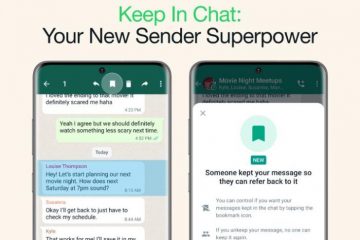Sebbene Apple Maps sia l’applicazione di riferimento su Apple Watch per ottenere indicazioni passo-passo, la maggior parte degli utenti preferisce ancora utilizzare Google Maps per l’uso quotidiano. L’app Google Maps su Apple Watch ti consente di navigare verso destinazioni preimpostate o di ottenere l’orario di arrivo stimato per il tuo tragitto giornaliero. Se anche tu desideri utilizzare Google Maps sul tuo Apple Watch, abbiamo preparato una guida che spiega come utilizzare l’app Google Maps sull’Apple Watch al massimo delle sue potenzialità.
Sommario
Prerequisiti per l’utilizzo di Google Maps su Apple Watch
Per utilizzare Google Maps sul tuo iWatch, dovrai assicurarti che il tuo iPhone e Apple Watch soddisfa i seguenti requisiti:
Apple Watch con watchOS 5 o versioni successive iPhone con aggiornamento iOS 10 o versioni successive Bluetooth abilitato su entrambi i dispositivi Consenti a Google Maps di accedere sempre ai servizi di localizzazione.
Come utilizzare Google Maps su Apple Watch (spiegazione)
Tolte le nozioni di base, abbiamo discusso su come installare e configurare Google Maps su Apple Watch in passaggi dettagliati.
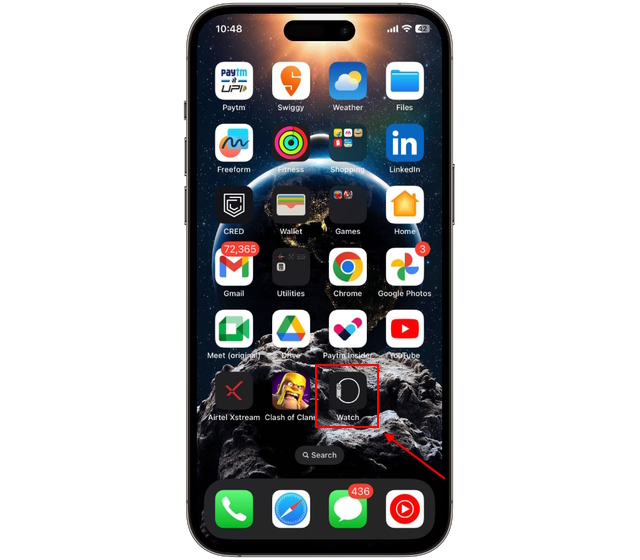
Passaggio 1: installa Google Maps su Apple Watch
Per installare l’app Google Maps su Apple Watch, devi prima installare l’app (gratuito) sul tuo iPhone se non è già presente. Dopo averlo fatto, segui i passaggi seguenti per sapere come funziona:
1. Apri l’app Watch sul tuo iPhone.
2. Scorri l’elenco di tutte le app disponibili nella scheda”Il mio orologio”fino a trovare “Google Maps” nella sezione”App disponibili”. Tocca il pulsante “Installa” qui.
3. Ora vedrai l’app Google Maps nell’elenco delle app “Installate su Apple Watch”.
Passaggio 2: imposta l’indirizzo nell’app Google Maps su iPhone
Successivamente, devi impostare il tuo indirizzo di casa e di lavoro in Google Maps sul tuo i phone. Ciò ti consentirà di avviare facilmente la navigazione verso una di queste posizioni dall’Apple Watch stesso. Ecco come configurarlo:
1. Avvia l’app Google Maps sul tuo iPhone.
2. Tocca l’icona “Salvati” in basso al centro dello schermo.
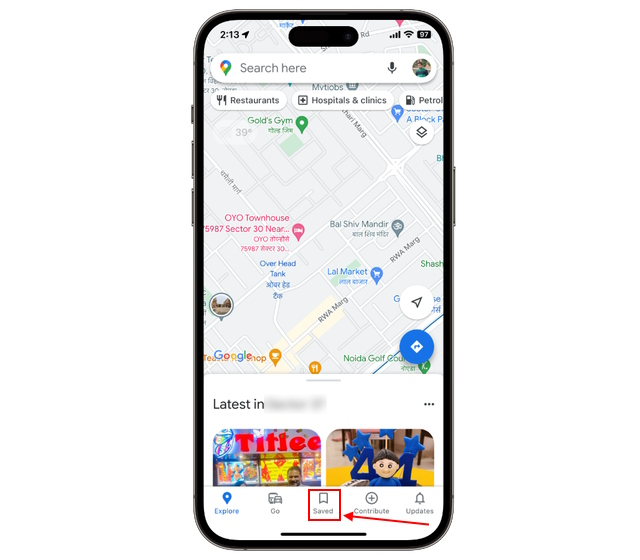
3. Tocca “Etichettato” dall’elenco di opzioni.
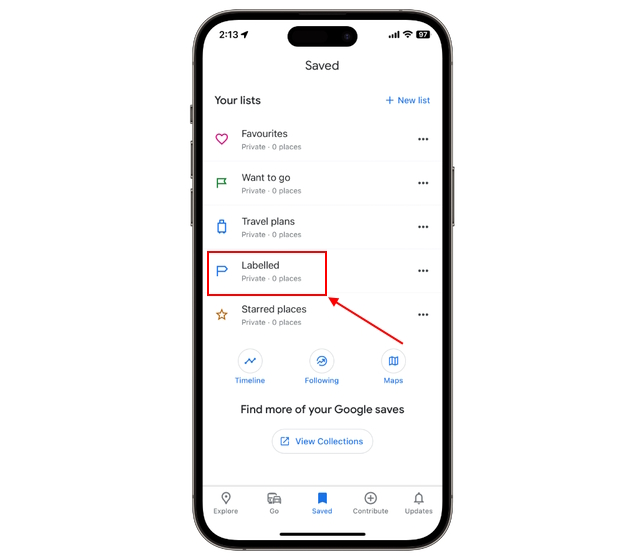
4. Ora tocca “Casa” e inserisci il tuo indirizzo di casa nella barra degli indirizzi.
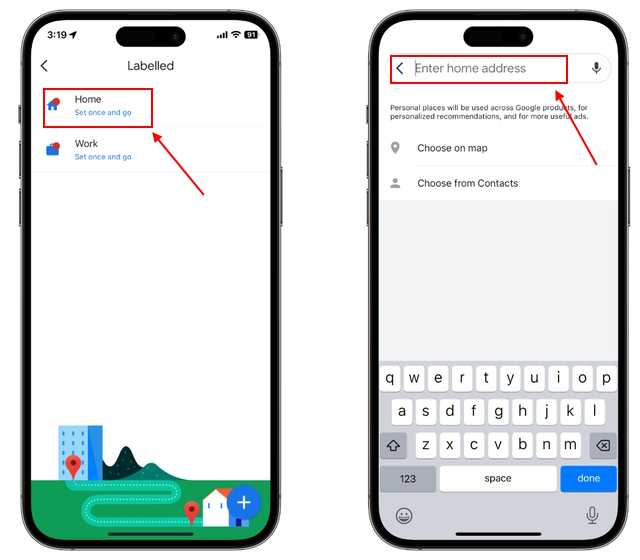
5. Puoi anche impostare la posizione della tua casa toccando la scheda “Scegli sulla mappa” o “Scegli dai contatti” .
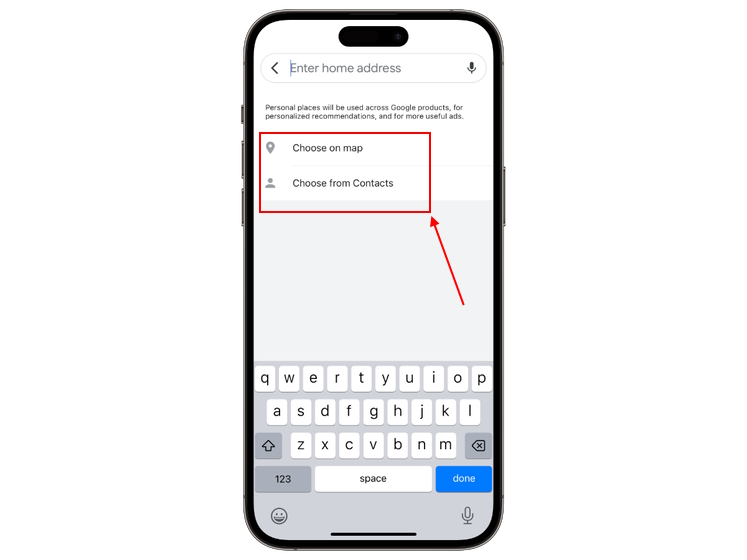
6. Ripeti la stessa procedura per configurare la posizione “Lavoro” . Puoi anche aggiungere altre posizioni salvate toccando l’icona “+” in basso a destra.
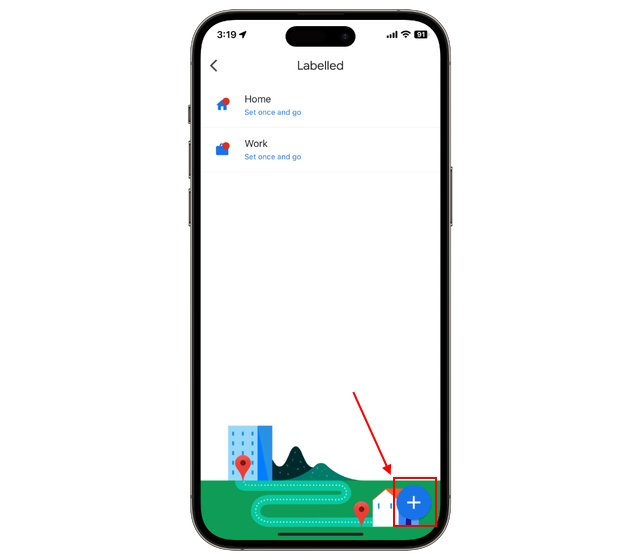
Passaggio 3: imposta la modalità Viaggio in Google Maps su Apple Watch
Se desideri utilizzare la navigazione di Google Maps su Apple Watch, devi specificare la tua preferenza modalità di viaggio. Di seguito, abbiamo spiegato come puoi farlo:
1. Premi il pulsante laterale per aprire la schermata iniziale di Apple Watch. Quindi, tocca Google Maps per avviare l’app.
2. Scorri verso il basso e tocca l’opzione “Imposta modalità di viaggio” .
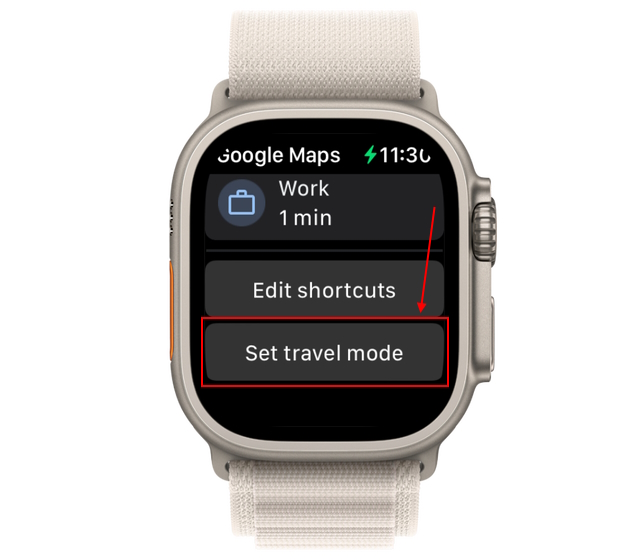
3. Scegli la modalità preferita dall’elenco delle opzioni e passa alla sezione successiva per impostare la destinazione.
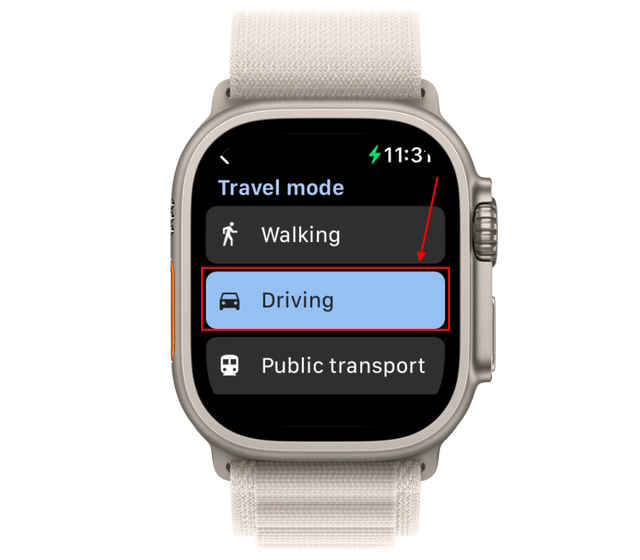
Passaggio 4: Avvia la navigazione di Google Maps su Apple Watch
Puoi utilizzare la funzione di navigazione turn-by-turn di Google Maps sul tuo iWatch in due modi diversi. Diamo un’occhiata a loro:
1. Per gli indirizzi salvati
1. Innanzitutto, apri l’app Google Maps sul tuo orologio.
2. Quindi, puoi visualizzare e toccare “Scorciatoie” per le posizioni salvate, come casa o lavoro.
3. Ora puoi visualizzare lanavigazione turn-by-turn verso quella posizione sul tuo Apple Watch.
2. Per una nuova posizione
Invece di fare affidamento solo sull’orologio, avrai bisogno del tuo iPhone per visualizzare la navigazione turn-by-turn verso posizioni diverse da quelle salvate. Ecco come funziona:
1. Apri Google Maps sul tuo iPhone e inserisci la posizione per cui hai bisogno delle indicazioni stradali. Quindi, tocca il pulsante “Avvia” per avviare la navigazione.
2. Successivamente, apri Google Maps sul tuo Apple Watch.
3. Qui, tocca l’opzione “ETA” nella sezione”Viaggio in corso”.
4. Ora puoi visualizzare la navigazione turn-by-turn verso la tua destinazione.
E questo è tutto; ecco come puoi configurare e utilizzare Google Maps sul tuo iWatch con facilità. Inoltre, controlla come utilizzare la modalità a basso consumo di Apple Watch. E se sei un fan di ChatGPT, scopri come utilizzare ChatGPT sul tuo Apple Watch.
Domande frequenti
È necessaria una rete cellulare o Wi-Fi per utilizzare Google Maps su un Apple Watch?
Sì , il tuo Apple Watch dovrà accedere a una rete cellulare o Wi-Fi per utilizzare qualsiasi app di mappe.
Posso usare il GPS su un Apple Watch?
Avrai sempre bisogno di un iPhone per utilizzare il GPS o le funzionalità mappe integrate su Apple Watch per scopi di navigazione.
Posso utilizzare Google Maps su Apple Watch senza iPhone?
Sì, puoi utilizzare facilmente Google Maps su Apple Watch senza iPhone, ma devi soddisfare due requisiti. Innanzitutto, devi disporre di un orologio cellulare, che non deve fare affidamento sul Wi-Fi e sul tuo iPhone. In secondo luogo, devi salvare le tue posizioni preferite, come un indirizzo di casa o di lavoro, in Google Maps per raggiungerle senza utilizzare l’iPhone.
Lascia un commento
Il monitor BenQ PD2706UA è qui e viene fornito con tutti i campanelli e fischietti che gli utenti di produttività apprezzerebbero. Risoluzione 4K, colori calibrati in fabbrica, pannello da 27 pollici, supporto ergonomico facilmente regolabile e altro ancora. Ha molti […]
Minecraft Legends è un gioco che ha suscitato il mio interesse alla sua presentazione originale l’anno scorso. Ma devo ammettere che non ho seguito attivamente il gioco fino a quando non ci siamo avvicinati alla sua uscita ufficiale. Dopotutto, amore mio […]
L’anno scorso, MSI ha lanciato il Titan GT77 con Intel Core i9-12900HX e la GPU per laptop RTX 3080 Ti, ed è stato il laptop da gioco più potente sulla faccia di il pianeta. Era il più pesante dei battitori pesanti […]